সুচিপত্র
এই উদাহরণগুলি আপনাকে শেখাবে কীভাবে একাধিক মানদণ্ড Vlookup করতে হয়, একটি নির্দিষ্ট উদাহরণ বা সমস্ত মিল ফেরাতে হয়, একাধিক শীটে গতিশীল Vlookup করতে হয় এবং আরও অনেক কিছু।
এটি এর দ্বিতীয় অংশ সিরিজ যা আপনাকে এক্সেল VLOOKUP এর শক্তিকে কাজে লাগাতে সাহায্য করবে। উদাহরণগুলি বোঝায় যে আপনি জানেন কিভাবে এই ফাংশন কাজ করে। যদি তা না হয়, তাহলে এটি Excel-এ VLOOKUP-এর প্রাথমিক ব্যবহারগুলি দিয়ে শুরু করার যুক্তিযুক্ত৷
আরও এগিয়ে যাওয়ার আগে, আমি সংক্ষেপে আপনাকে বাক্য গঠনটি মনে করিয়ে দিই:
VLOOKUP(lookup_value, table_array, col_index_num, [range_lookup] )এখন যেহেতু সবাই একই পৃষ্ঠায় আছে, আসুন উন্নত VLOOKUP সূত্রের উদাহরণগুলি ঘনিষ্ঠভাবে দেখে নেওয়া যাক:
একাধিক মানদণ্ড কিভাবে Vlookup করবেন
The Excel VLOOKUP ফাংশন সত্যিই সহায়ক যখন এটি একটি নির্দিষ্ট মানের জন্য একটি ডাটাবেস জুড়ে অনুসন্ধানের ক্ষেত্রে আসে। যাইহোক, এটিতে একটি গুরুত্বপূর্ণ বৈশিষ্ট্যের অভাব রয়েছে - এটির সিনট্যাক্স শুধুমাত্র একটি লুকআপ মানের জন্য অনুমতি দেয়। কিন্তু আপনি যদি বেশ কয়েকটি শর্ত দিয়ে দেখতে চান? আপনার জন্য বেছে নেওয়ার জন্য কয়েকটি ভিন্ন সমাধান রয়েছে।
সূত্র 1. দুটি মানদণ্ড সহ VLOOKUP
ধরুন আপনার কাছে অর্ডারের একটি তালিকা রয়েছে এবং আপনি 2টি মানদণ্ডের ভিত্তিতে পরিমাণ খুঁজে পেতে চান, গ্রাহকের নাম এবং পণ্য । একটি জটিল বিষয় হল যে প্রতিটি গ্রাহক একাধিক পণ্যের অর্ডার দিয়েছেন, যেমনটি নীচের সারণীতে দেখানো হয়েছে:
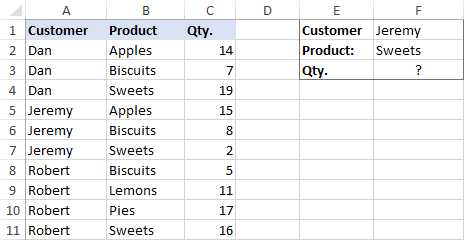
একটি সাধারণ VLOOKUP সূত্র এই পরিস্থিতিতে কাজ করবে না কারণ এটি প্রথম পাওয়াটি ফেরত দেয় একটি উপর ভিত্তি করে ম্যাচঅঞ্চল:
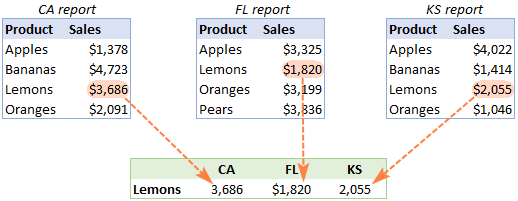
আগের উদাহরণের মতো, আমরা কয়েকটি নাম সংজ্ঞায়িত করে শুরু করি:
- সিএ শীটে রেঞ্জ A2:B5 নাম দেওয়া হয়েছে CA_Sales ।
- FL শীটে রেঞ্জ A2:B5 এর নাম FL_Sales ।
- KS শীটে রেঞ্জ A2:B5 নাম দেওয়া হয়েছে KS_Sales .
যেমন আপনি দেখতে পাচ্ছেন, সমস্ত নামযুক্ত রেঞ্জের একটি সাধারণ অংশ ( বিক্রয় ) এবং অনন্য অংশ রয়েছে ( CA , FL , KS )। আমরা যে সূত্রটি তৈরি করতে যাচ্ছি তার জন্য অনুরূপভাবে আপনার রেঞ্জের নাম দিতে ভুলবেন না।
সূত্র 1. গতিশীলভাবে বিভিন্ন শীট থেকে ডেটা টেনে আনতে পরোক্ষ VLOOKUP
যদি আপনার কাজ একাধিক শীট থেকে ডেটা পুনরুদ্ধার করার জন্য, একটি VLOOKUP INDIRECT সূত্র হল সর্বোত্তম সমাধান - কমপ্যাক্ট এবং সহজে বোঝা যায়৷
এই উদাহরণের জন্য, আমরা সারাংশটি এইভাবে সাজাই:
- A2 এবং A3-এ আগ্রহের পণ্যগুলি ইনপুট করুন। এগুলি হল আমাদের লুকআপ মান৷
- B1, C1 এবং D1-এ নাম দেওয়া রেঞ্জগুলির অনন্য অংশগুলি লিখুন৷
এবং এখন, আমরা অনন্য অংশ (B1) ধারণকারী ঘরটিকে সংযুক্ত করি৷ সাধারণ অংশ ("_বিক্রয়") সহ, এবং ফলস্বরূপ স্ট্রিংটিকে INDIRECT-এ ফিড করুন:
INDIRECT(B$1&"_Sales")
INDIRECT ফাংশনটি স্ট্রিংটিকে এমন একটি নামে রূপান্তরিত করে যা এক্সেল বুঝতে পারে এবং আপনি এটিকে ভিতরে রাখেন VLOOKUP-এর টেবিল_অ্যারে আর্গুমেন্ট:
=VLOOKUP($A2, INDIRECT(B$1&"_Sales"), 2, FALSE)
উপরের সূত্রটি B2 তে যায় এবং তারপরে আপনি এটিকে নিচে এবং ডানদিকে কপি করুন।
দয়া করে লক্ষ্য করুন যে, লুকআপ মান ($A2),আমরা পরম সেল রেফারেন্স সহ কলাম স্থানাঙ্ক লক করেছি যাতে সূত্রটি ডানদিকে অনুলিপি করা হলে কলামটি স্থির থাকে। B$1 রেফারেন্সে, আমরা সারিটি লক করেছি কারণ আমরা চাই যে কলামের স্থানাঙ্কটি পরিবর্তন করে একটি উপযুক্ত নামের অংশটি INDIRECT-এ সরবরাহ করুক যা সূত্রটি কপি করা হয়েছে তার উপর নির্ভর করে:
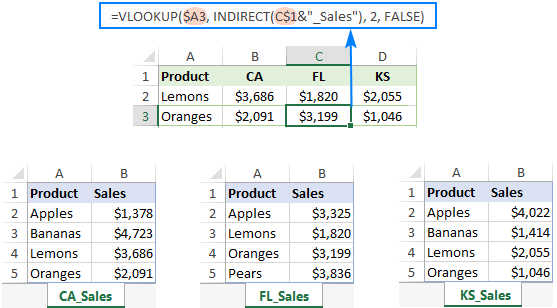
যদি আপনার মূল টেবিলটি ভিন্নভাবে সংগঠিত হয়, একটি সারিতে সন্ধানের মান এবং একটি কলামে পরিসরের নামের অনন্য অংশগুলি, তাহলে আপনাকে লুকআপ মান (B$1) এ সারি স্থানাঙ্ক এবং নামের অংশগুলিতে কলাম স্থানাঙ্ক লক করা উচিত। ($A2):
=VLOOKUP(B$1, INDIRECT($A2&"_Sales"), 2, FALSE)
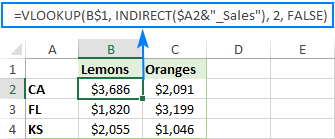
সূত্র 2. একাধিক শীট খোঁজার জন্য VLOOKUP এবং নেস্টেড IFs
পরিস্থিতিতে যখন আপনার মাত্র দুই বা তিনটি লুকআপ শীট, আপনি একটি নির্দিষ্ট কক্ষের মূল মানের উপর ভিত্তি করে সঠিক শীট নির্বাচন করতে নেস্টেড IF ফাংশন সহ একটি মোটামুটি সহজ VLOOKUP সূত্র ব্যবহার করতে পারেন:
=VLOOKUP($A2, IF(B$1="CA", CA_Sales, IF(B$1="FL", FL_Sales, IF(B$1="KS", KS_Sales,""))), 2, FALSE)
যেখানে $A2 লুকআপ মান (আইটেমের নাম) এবং B$1 হল মূল মান (স্টেট):

এই ক্ষেত্রে, আপনাকে অগত্যা নামগুলি সংজ্ঞায়িত করতে হবে না এবং বাহ্যিক ব্যবহার করতে পারেন অন্য শীট বা ওয়ার্কবুক উল্লেখ করার জন্য রেফারেন্স।
আরো সূত্র এক্সা এর জন্য mples, অনুগ্রহ করে দেখুন কিভাবে এক্সেলের একাধিক শীট জুড়ে VLOOKUP করতে হয়।
এভাবে এক্সেলে VLOOKUP ব্যবহার করতে হয়। পড়ার জন্য আমি আপনাকে ধন্যবাদ জানাই এবং আশা করি আগামী সপ্তাহে আমাদের ব্লগে আপনাকে দেখতে পাব!
ডাউনলোডের জন্য অনুশীলন ওয়ার্কবুক
উন্নত VLOOKUP সূত্র উদাহরণ (.xlsx)ফাইল)
একক লুকআপ মান যা আপনি নির্দিষ্ট করেছেন।এটি কাটিয়ে উঠতে, আপনি একটি সহায়ক কলাম যোগ করতে পারেন এবং সেখানে দুটি লুকআপ কলাম ( গ্রাহক এবং পণ্য ) থেকে মানগুলিকে সংযুক্ত করতে পারেন। এটি গুরুত্বপূর্ণ যে সহায়ক কলামটি টেবিল অ্যারেতে বামতম কলাম হওয়া উচিত কারণ এখানেই Excel VLOOKUP সর্বদা লুকআপ মান অনুসন্ধান করে৷
সুতরাং, আপনার বাঁদিকে একটি কলাম যুক্ত করুন টেবিল এবং সেই কলাম জুড়ে নীচের সূত্রটি অনুলিপি করুন। এটি হেল্পার কলামটি B এবং C কলামের মান দিয়ে তৈরি করবে (ভাল পঠনযোগ্যতার জন্য স্পেস অক্ষরটি এর মধ্যে সংযুক্ত করা হয়েছে):
=B2&" "&C2
এবং তারপর, একটি স্ট্যান্ডার্ড VLOOKUP সূত্র এবং স্থান ব্যবহার করুন lookup_value আর্গুমেন্টের উভয় মাপকাঠি, একটি স্পেস দিয়ে আলাদা করা হয়েছে:
=VLOOKUP("Jeremy Sweets", A2:D11, 4, FALSE)
অথবা, আলাদা কক্ষে মানদণ্ড ইনপুট করুন (আমাদের ক্ষেত্রে G1 এবং G2) এবং সেগুলিকে সংযুক্ত করুন কোষ:
=VLOOKUP(G1&" "&G2, A2:D11, 4, FALSE)
যেহেতু আমরা কলাম D থেকে একটি মান ফেরত দিতে চাই, যা টেবিল অ্যারেতে চতুর্থ, আমরা col_index_num এর জন্য 4 ব্যবহার করি। রেঞ্জ_লুকআপ আর্গুমেন্টটি FALSE থেকে Vlookup একটি সঠিক মিল সেট করা হয়েছে। নীচের স্ক্রিনশটটি ফলাফলটি দেখায়:

যদি আপনার লুকআপ টেবিল অন্য শীটে থাকে, তাহলে আপনার VLOOKUP সূত্রে শীটের নাম অন্তর্ভুক্ত করুন। উদাহরণস্বরূপ:
=VLOOKUP(G1&" "&G2, Orders!A2:D11, 4, FALSE)
বিকল্পভাবে, ফর্মুলাটি সহজে পড়া-পড়া করার জন্য লুকআপ টেবিলের জন্য একটি নামযুক্ত পরিসর তৈরি করুন (বলুন, অর্ডারস ):
=VLOOKUP(G1&" "&G2, Orders, 4, FALSE)
আরও তথ্যের জন্য, অনুগ্রহ করে দেখুন কিভাবেএক্সেলের অন্য শীট থেকে দেখুন।
নোট। সূত্রটি সঠিকভাবে কাজ করার জন্য, হেল্পার কলামের মানগুলিকে ঠিক একইভাবে সংযুক্ত করা উচিত যেমন lookup_value আর্গুমেন্টে। উদাহরণ স্বরূপ, আমরা সাহায্যকারী কলাম (B2&" "&C2) এবং VLOOKUP সূত্র (G1&" "&G2) উভয় ক্ষেত্রেই মানদণ্ড আলাদা করতে একটি স্পেস অক্ষর ব্যবহার করেছি।
সূত্র 2. একাধিক শর্ত সহ এক্সেল VLOOKUP
তত্ত্ব অনুসারে, আপনি Vlookup-এর জন্য উপরের পদ্ধতি দুটির বেশি মানদণ্ড ব্যবহার করতে পারেন। যাইহোক, কিছু সতর্কতা আছে. প্রথমত, একটি লুকআপ মান 255 অক্ষরের মধ্যে সীমাবদ্ধ, এবং দ্বিতীয়ত, ওয়ার্কশীটের ডিজাইন একটি সহায়ক কলাম যোগ করার অনুমতি নাও দিতে পারে।
সৌভাগ্যবশত, মাইক্রোসফ্ট এক্সেল প্রায়ই একই জিনিস করার একাধিক উপায় প্রদান করে। একাধিক মানদণ্ড Vlookup করতে, আপনি একটি INDEX ম্যাচ সমন্বয় বা XLOOKUP ফাংশনটি সম্প্রতি অফিস 365-এ প্রবর্তিত ব্যবহার করতে পারেন।
উদাহরণস্বরূপ, 3টি ভিন্ন মানের ( তারিখ , গ্রাহকের নাম এবং পণ্য ), নিম্নলিখিত সূত্রগুলির মধ্যে একটি ব্যবহার করুন:
=INDEX(D2:D11, MATCH(1, (G1=A2:A11) * (G2=B2:B11) * (G3=C2:C11), 0))
=XLOOKUP(1, (G1=A2:A11) * (G2=B2:B11) * (G3=C2:C11), D2:D11)
কোথায়:
- G1 হল মানদণ্ড 1 (তারিখ)
- G2 হল মানদণ্ড 2 (গ্রাহকের নাম)
- G3 হল মানদণ্ড 3 (পণ্য)
- A2:A11 হল লুকআপ রেঞ্জ 1 (তারিখ)
- B2:B11 হল লুকআপ রেঞ্জ 2 (গ্রাহকের নাম)
- C2:C11 হল লুকআপ রেঞ্জ 3 (পণ্য)
- D2:D11 হল রিটার্ন পরিসীমা (পরিমাণ)
16>
নোট। Excel 365, INDEX ছাড়া সব সংস্করণেCtrl + Shift + Enter টিপে CSE অ্যারে সূত্র হিসাবে MATCH লিখতে হবে। এক্সেল 365-এ যা গতিশীল অ্যারে সমর্থন করে এটি একটি নিয়মিত সূত্র হিসাবেও কাজ করে।
সূত্রগুলির বিশদ ব্যাখ্যার জন্য, অনুগ্রহ করে দেখুন:
- একাধিক মানদণ্ড সহ XLOOKUP
- একাধিক মানদণ্ড সহ INDEX ম্যাচ সূত্র
কীভাবে 2য়, 3য় বা তম ম্যাচ পেতে VLOOKUP ব্যবহার করুন
আপনি ইতিমধ্যেই জানেন, Excel VLOOKUP শুধুমাত্র একটি মিল মান আনতে পারে, আরও স্পষ্টভাবে, এটি প্রথম পাওয়া মিলটি ফিরিয়ে দেয়। কিন্তু যদি আপনার লুকআপ অ্যারেতে বেশ কয়েকটি মিল থাকে এবং আপনি ২য় বা ৩য় উদাহরণ পেতে চান? কাজটি বেশ জটিল শোনাচ্ছে, কিন্তু সমাধানটি বিদ্যমান!
সূত্র 1. Vlookup Nth উদাহরণ
ধরুন আপনার একটি কলামে গ্রাহকের নাম রয়েছে, তারা যে পণ্যগুলি কিনেছে এবং আপনি তা খুঁজছেন একটি প্রদত্ত গ্রাহকের দ্বারা কেনা 2য় বা 3য় পণ্যটি খুঁজে বের করতে৷
সরলতম উপায় হল টেবিলের বাম দিকে একটি সহায়ক কলাম যুক্ত করা যেমন আমরা প্রথম উদাহরণে করেছি৷ কিন্তু এইবার, আমরা এটিকে গ্রাহকের নাম এবং ঘটনার সংখ্যা দিয়ে তৈরি করব যেমন " John Doe1 ", " John Doe2 ", ইত্যাদি।
ঘটনাটি পেতে, একটি মিশ্র পরিসীমা রেফারেন্স সহ COUNTIF ফাংশন ব্যবহার করুন (প্রথম রেফারেন্সটি পরম এবং দ্বিতীয়টি আপেক্ষিক যেমন $B$2:B2)। যেহেতু সূত্রটি কপি করা হয়েছে সেই ঘরের অবস্থানের উপর ভিত্তি করে আপেক্ষিক রেফারেন্স পরিবর্তিত হয়, তাই সারি 3-এ এটি $B$2:B3, 4 সারিতে -$B$2:B4, এবং আরও অনেক কিছু৷
গ্রাহকের নাম (B2) এর সাথে সংযুক্ত, সূত্রটি এই ফর্মটি নেয়:
=B2&COUNTIF($B$2:B2, B2)
উপরের সূত্রটি A2 এ যায় , এবং তারপরে আপনি এটিকে যতগুলি প্রয়োজন ততগুলি কক্ষে অনুলিপি করুন৷
এর পরে, পৃথক কক্ষে (F1 এবং F2) লক্ষ্যের নাম এবং সংঘটন নম্বর ইনপুট করুন, এবং একটি নির্দিষ্ট ঘটনা Vlookup করতে নীচের সূত্রটি ব্যবহার করুন:
=VLOOKUP(F1&F2, A2:C11, 3, FALSE)
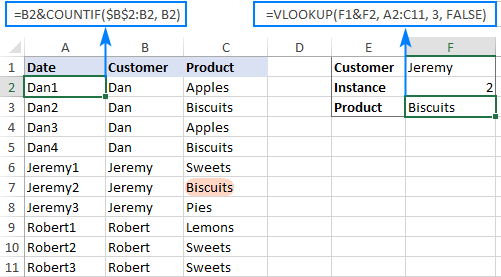
সূত্র 2. Vlookup 2nd ঘটনা
আপনি যদি লুকআপ মানের 2য় উদাহরণ খুঁজছেন, তাহলে আপনি করতে পারেন সাহায্যকারী কলাম ছাড়া কি. পরিবর্তে, মিলের সাথে INDIRECT ফাংশন ব্যবহার করে গতিশীলভাবে টেবিল অ্যারে তৈরি করুন:
=VLOOKUP(E1, INDIRECT("A"&(MATCH(E1, A2:A11, 0)+2)&":B11"), 2, FALSE)
কোথায়:
- E1 হল লুকআপ মান
- A2:A11 হল লুকআপ রেঞ্জ
- B11 হল লুকআপ টেবিলের শেষ (নীচে-ডানে) সেল
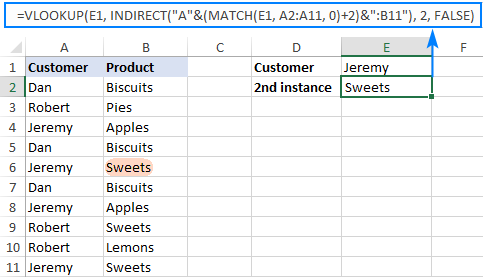
দয়া করে মনে রাখবেন যে উপরের সূত্রটি একটি নির্দিষ্ট ক্ষেত্রে লেখা হয়েছে যেখানে লুকআপ টেবিলের ডেটা সেল 2 সারিতে শুরু হয়। যদি আপনার টেবিলটি শীটের মাঝখানে কোথাও থাকে, তাহলে এই সার্বজনীন সূত্রটি ব্যবহার করুন, যেখানে A1 হল লুকআপ টেবিলের উপরের-বাম ঘর একটি কলাম শিরোনাম:
=VLOOKUP(E1, INDIRECT("A"&(MATCH(E1, A2:A11, 0)+1+ROW(A1))&":B11"), 2, FALSE)
এই সূত্রটি কীভাবে কাজ করে
এখানে সূত্রটির মূল অংশ যা একটি ডাইনামিক ভলুকআপ রেঞ্জ :<3 তৈরি করে
INDIRECT("A"&(MATCH(E1, A2:A11, 0)+2)&":B11")
সঠিক মিলের জন্য কনফিগার করা MATCH ফাংশনটি (শেষ আর্গুমেন্টে 0) টার্গেট নামের (E1) নামের তালিকার (A2:A11) সাথে তুলনা করে এবং প্রথম পাওয়া অবস্থানটি ফেরত দেয় ম্যাচ, যা 3আমাদের ক্ষেত্রে. এই সংখ্যাটি ভলুকআপ পরিসরের প্রারম্ভিক সারি স্থানাঙ্ক হিসাবে ব্যবহার করা হবে, তাই আমরা এতে 2 যোগ করি (প্রথম উদাহরণ বাদ দিতে +1 এবং কলাম শিরোনাম সহ সারি 1 বাদ দিতে +1)। বিকল্পভাবে, হেডার সারির অবস্থানের উপর ভিত্তি করে স্বয়ংক্রিয়ভাবে প্রয়োজনীয় সমন্বয় গণনা করতে আপনি 1+ROW(A1) ব্যবহার করতে পারেন (আমাদের ক্ষেত্রে A1)।
ফলস্বরূপ, আমরা নিম্নলিখিত পাঠ্য স্ট্রিং পাই, যা INDIRECT একটি রেঞ্জ রেফারেন্সে রূপান্তরিত করে:
INDIRECT("A"&5&":B11") -> A5:B11
এই রেঞ্জটি VLOOKUP-এর টেবিল_অ্যারে আর্গুমেন্টে যায় যা এটিকে 5 সারিতে অনুসন্ধান শুরু করতে বাধ্য করে, এর প্রথম উদাহরণটি বাদ দিয়ে লুকআপ মান:
VLOOKUP(E1, A5:B11, 2, FALSE)
এক্সেল এ একাধিক মান কিভাবে Vlookup এবং রিটার্ন করবেন
Excel VLOOKUP ফাংশনটি শুধুমাত্র একটি ম্যাচ ফেরানোর জন্য ডিজাইন করা হয়েছে। একাধিক উদাহরণ Vlookup করার একটি উপায় আছে? হ্যাঁ, আছে, যদিও সহজ নয়। এর জন্য INDEX, SMALL এবং ROW এর মতো বেশ কয়েকটি ফাংশনের সম্মিলিত ব্যবহার প্রয়োজন একটি অ্যারে সূত্র৷
উদাহরণস্বরূপ, নীচের B2:B16 লুকআপ রেঞ্জে F2 লুকআপ মানের সমস্ত ঘটনা খুঁজে পেতে পারে এবং একাধিক ফেরত দিতে পারে৷ কলাম C থেকে মিল:
{=IFERROR(INDEX($C$2:$C$11, SMALL(IF($F$1=$B$2:$B$11, ROW($C$2:$C$11)-1,""), ROW()-1)),"")}
আপনার ওয়ার্কশীটে সূত্রটি প্রবেশ করার 2টি উপায় রয়েছে:
- প্রথম ঘরে সূত্রটি টাইপ করুন, Ctrl + টিপুন Shift + Enter , এবং তারপরে এটিকে আরও কয়েকটি ঘরে টেনে আনুন৷
- একটি কলামে বেশ কয়েকটি সংলগ্ন ঘর নির্বাচন করুন (নীচের স্ক্রিনশটে F1:F11), সূত্রটি টাইপ করুন এবং Ctrl + টিপুনএটি সম্পূর্ণ করতে Shift + Enter করুন৷
যেকোনভাবেই, আপনি যে কক্ষগুলিতে সূত্রটি প্রবেশ করেন তার সংখ্যা সম্ভাব্য মিলগুলির সর্বাধিক সংখ্যার সমান বা বড় হওয়া উচিত৷
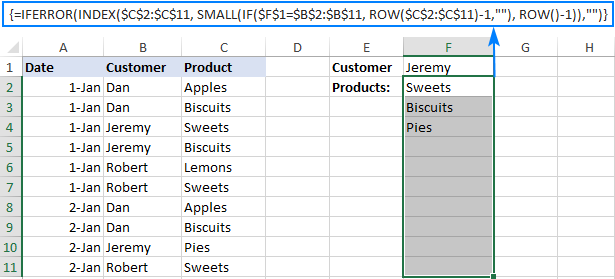
সূত্রের যুক্তির বিশদ ব্যাখ্যা এবং আরও উদাহরণের জন্য, অনুগ্রহ করে দেখুন কিভাবে এক্সেলে একাধিক মান VLOOKUP করতে হয়।
সারি এবং কলামে কীভাবে ভিলুকআপ করবেন (দ্বি-তরফা লুকআপ)
টু-ওয়ে লুকআপ (ওরফে ম্যাট্রিক্স লুকআপ বা টু-ডাইমেনশনাল লুকআপ ) একটি অভিনব শব্দ যা ছেদটিতে একটি মান খোঁজার জন্য একটি নির্দিষ্ট সারি এবং কলাম। এক্সেল-এ দ্বি-মাত্রিক লুকআপ করার কয়েকটি ভিন্ন উপায় রয়েছে, কিন্তু যেহেতু এই টিউটোরিয়ালটির ফোকাস VLOOKUP ফাংশনের উপর, তাই আমরা স্বাভাবিকভাবেই এটি ব্যবহার করব৷
এই উদাহরণের জন্য, আমরা নীচেরটি নেব মাসিক বিক্রয় সহ টেবিল এবং একটি নির্দিষ্ট মাসে একটি নির্দিষ্ট আইটেমের বিক্রয় চিত্র পুনরুদ্ধার করার জন্য একটি VLOOKUP সূত্র তৈরি করুন।
A2:A9-এ আইটেমের নাম সহ, B1:F1-এ মাসের নাম, I1-এ লক্ষ্য আইটেম এবং I2 এ লক্ষ্য মাস, সূত্রটি নিম্নরূপ:
=VLOOKUP(I1, A2:F9, MATCH(I2, A1:F1, 0), FALSE)
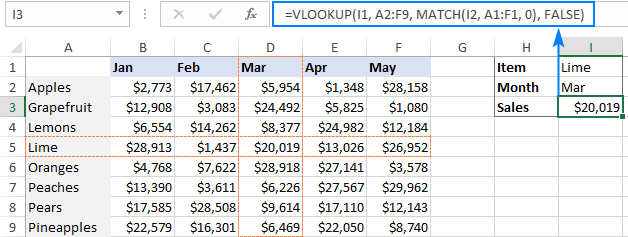
এই সূত্রটি কীভাবে কাজ করে
সূত্রের মূল হল একটি আদর্শ VLOOKUP ফাংশন যা I1-এ লুকআপ মানের সাথে সঠিক মিলের জন্য অনুসন্ধান করে। কিন্তু যেহেতু আমরা জানি না কোন কলামে একটি নির্দিষ্ট মাসের বিক্রয় ঠিক আছে, তাই আমরা সরাসরি col_index_num আর্গুমেন্টে কলাম নম্বর সরবরাহ করতে পারি না। সেই কলামটি খুঁজে পেতে, আমরা নিম্নলিখিত MATCH ব্যবহার করিফাংশন:
MATCH(I2, A1:F1, 0)
ইংরেজিতে অনুবাদ করা হয়েছে, সূত্রটি বলছে: A1:F1-এ I2 মান দেখুন এবং অ্যারেতে এর আপেক্ষিক অবস্থান ফিরিয়ে দিন। 3য় আর্গুমেন্টে 0 সরবরাহ করার মাধ্যমে, আপনি MATCH-কে নির্দেশ দেন যেন লুকআপ মানের ঠিক সমান মান খুঁজে পান (এটি VLOOKUP-এর range_lookup আর্গুমেন্টের জন্য FALSE ব্যবহার করার মতো)।
Mar লুকআপ অ্যারের 4র্থ কলামে রয়েছে, MATCH ফাংশন 4 প্রদান করে, যা সরাসরি VLOOKUP এর col_index_num আর্গুমেন্টে যায়:
VLOOKUP(I1, A2:F9, 4, FALSE)
দয়া করে মনোযোগ দিন যে মাসের নামগুলি কলাম B থেকে শুরু হলেও, আমরা A1:I1 ব্যবহার করি লুকআপ অ্যারের জন্য। VLOOKUP এর টেবিল_অ্যারে কলামের অবস্থানের সাথে মিল রাখার জন্য MATCH দ্বারা প্রত্যাবর্তিত নম্বরের জন্য এটি করা হয়।
এক্সেলে ম্যাট্রিক্স লুকআপ করার আরও উপায় জানতে, অনুগ্রহ করে দেখুন INDEX MATCH ম্যাচ এবং 2-ডাইমেনশনাল লুকআপের জন্য অন্যান্য সূত্র।
এক্সেলে একাধিক Vlookup কিভাবে করবেন (নেস্টেড Vlookup)
কখনও কখনও এমন হতে পারে যে আপনার প্রধান টেবিল এবং লুকআপ টেবিলে একটি কলাম নেই সাধারণ, যা আপনাকে দুটি টেবিলের মধ্যে একটি Vlookup করতে বাধা দেয়। যাইহোক, অন্য একটি টেবিল রয়েছে, যেখানে আপনি যে তথ্য খুঁজছেন তা নেই তবে মূল টেবিলের সাথে একটি সাধারণ কলাম এবং লুকআপ টেবিলের সাথে আরেকটি সাধারণ কলাম রয়েছে৷
নীচের চিত্রে পরিস্থিতিটি তুলে ধরা হয়েছে:
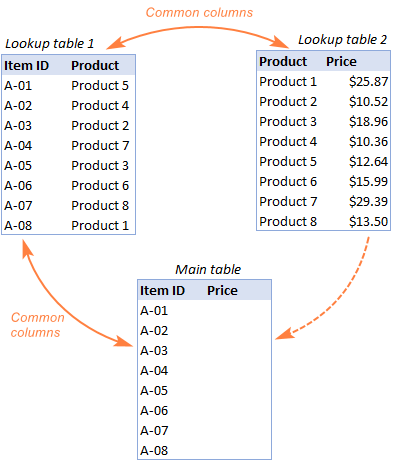
লক্ষ্য হল মূল টেবিলের উপর ভিত্তি করে দাম কপি করা আইটেম আইডি । সমস্যা হল যে টেবিলে দাম রয়েছে তাতে আইটেম আইডি নেই, যার অর্থ আমাদের একটি সূত্রে দুটি Vlookup করতে হবে।
সুবিধার জন্য, আসুন কয়েকটি তৈরি করি নাম দেওয়া রেঞ্জগুলি প্রথমে:
- লুকআপ টেবিল 1 এর নাম দেওয়া হয়েছে পণ্য (D3:E10)
- লুকআপ টেবিল 2 এর নাম মূল্য ( G3:H10 )
টেবিলগুলি একই বা বিভিন্ন ওয়ার্কশীটে থাকতে পারে৷
এবং এখন, আমরা তথাকথিত ডাবল ভিলুকআপ সম্পাদন করব , ওরফে নেস্টেড Vlookup ।
প্রথমে, আইটেমের উপর ভিত্তি করে লুকআপ টেবিল 1 (নাম পণ্য ) এ পণ্যের নাম খুঁজতে একটি VLOOKUP সূত্র তৈরি করুন id (A3):
=VLOOKUP(A3, Products, 2, FALSE)
এরপর, উপরের সূত্রটি lookup_value আর্গুমেন্টে রাখুন যাতে লুকআপ টেবিল 2 (নাম দেওয়া হয় ) থেকে অন্য একটি VLOOKUP ফাংশন। মূল্য ) নেস্টেড VLOOKUP দ্বারা প্রত্যাবর্তিত পণ্যের নামের উপর ভিত্তি করে:
=VLOOKUP(VLOOKUP(A3, Products, 2, FALSE), Prices, 2, FALSE)
নীচের স্ক্রিনশটটি আমাদের নেস্টেড Vlookup সূত্রটি কার্যকরভাবে দেখায়:
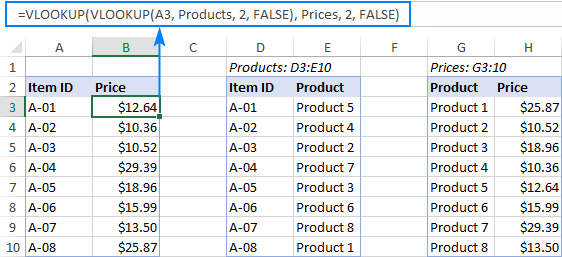
কিভাবে একাধিক শীটকে গতিশীলভাবে দেখতে হয়
কখনও কখনও, y আপনার কাছে একই বিন্যাসে ডেটা থাকতে পারে বিভিন্ন ওয়ার্কশীটে বিভক্ত। এবং আপনার লক্ষ্য হল একটি নির্দিষ্ট পত্রক থেকে একটি প্রদত্ত কক্ষের মূল মানের উপর নির্ভর করে ডেটা টেনে আনা৷
এটি একটি উদাহরণ থেকে বোঝা সহজ হতে পারে৷ ধরা যাক, আপনার কাছে একই বিন্যাসে কয়েকটি আঞ্চলিক বিক্রয় প্রতিবেদন রয়েছে এবং আপনি একটি নির্দিষ্ট পণ্যের বিক্রয় পরিসংখ্যান পেতে চাইছেন

